4 Cara Upload Status WhatsApp HD agar Tidak Buram dengan Mudah

- Pengguna kiranya perlu mengetahui trik-trik dalam mengatasi beberapa persoalan saat mengoperasikan WhatsApp atau yang biasa disingkat WA. Salah satu trik itu misalnya cara upload status WA HD.
Untuk diketahui, status WA yang berisi foto atau video kadang bisa terlihat buram atau pecah saat diunggah. Dalam hal ini, pengguna bakal terganggu dan ingin membuat status WA dengan kualitas yang lebih jernih alias HD (High Definition).
Baca juga: Cara Membuat Nada Dering WhatsApp Sebut Nama Sendiri, Mudah dan Praktis
Status WA yang buram atau pecah bisa terjadi karena WhatsApp akan secara otomatis mengompres foto atau video yang hendak diunggah, sehingga ukuran filenya menjadi lebih kecil dari yang sebenarnya.
File yang dikompres jadi lebih kecil itu pada dasarnya memudahkan pengguna lain untuk membuka status WA unggahan pengguna. Namun, konsekuensinya secara tidak langsung bakal menurunkan kualitas status WA.
Agar status WA memiliki kualitas HD, pengguna perlu melakukan beberapa tindakan dulu. Lantas, bagaimana cara upload status WA HD? Jika tertarik untuk mengetahui lebih lanjut, berikut adalah cara upload status WA HD agar tidak buram atau pecah.
Cara upload status WA HD
Cara upload status WA HD pada dasarnya cukup mudah. Secara umum, pengguna perlu mencegah agar foto atau video yang hendak diunggah jadi status tidak terkompres berlebihan di aplikasi WhatsApp.
Ada beberapa cara upload status WA HD yang bisa dilakukan. Misalnya, pengguna bisa mengompres dulu foto atau video yang hendak diunggah. Kemudian, pengguna juga bisa mengirim foto atau video di ruang obrolan dulu.
Adapun penjelasan yang lebih detail soal beberapa cara upload status WA HD adalah sebagai berikut.
1. Buat status lewat kamera WhatsApp
Cara upload status WA HD pertama yang termudah adalah dengan membuat status langsung lewat kamera WhatsApp. Dengan cara ini, ukuran file tidak akan dikompres berlebihan, sehingga status bisa lebih jernih.
Untuk membuat status lewat kamera WhatsApp langsung, pengguna tinggal buka menu “Updates” di aplikasi WhatsApp. Kemudian, klik ikon kamera dan mulai ambil foto atau video. Setelah itu, unggah menjadi status WA.
Baca juga: 2 Cara Membuat Tulisan Coret di WhatsApp dengan Mudah dan Cepat
2. Kirim ke ruang obrolan dulu dan atur kualitasnya menjadi HD
Cara upload status WA HD yang berikutnya adalah dengan mengirim foto atau video ke ruang obrolan dulu. Saat file dikirim ke ruang obrolan, ukurannya akan dikompres. Namun, pengguna kini bisa memilih agar file yang dikirim memiliki kualitas HD.
Alhasil, foto atau video tetap memiliki kualitas yang memadai. Foto atau video berkualitas HD yang ada di ruang obrolan nantinya bisa diteruskan menjadi status. Adapun cara upload status WA HD dengan mengirim ke ruang obrolan dulu adalah sebagai berikut:
- Buka ruang obrolan di WhatsApp, bebas bisa ruang obrolan dengan kontak sendiri.
- Setelah itu, klik ikon tambah yang ada di kolom pengetikan chat dan pilih opsi “Photos”.
- Selanjutnya, pilih foto atau video yang hendak dijadikan status WA.
- Pada halaman pratinjau sebelum foto atau video dikirim ke ruang obrolan, klik ikon HD.
- Atur agar foto atau video dikirim dengan kualitas HD.
- Setelah terkirim di ruang obrolan, tekan lama foto atau video itu.
- Kemudian, pilih opsi “Teruskan” atau “Forward”.
- Terakhir, teruskan foto atau video HD tadi menjadi status WA.
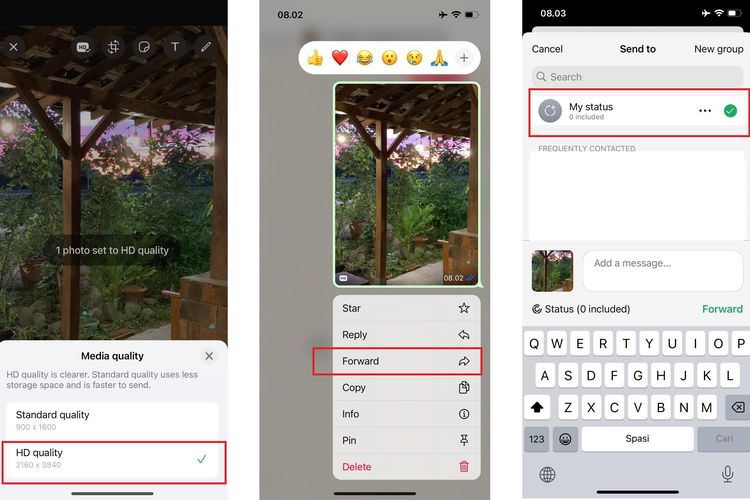 /Zulfikar Hardiansyah Ilustrasi cara upload status WA HD dengan mengirimnya dulu ke ruang obrolan.
/Zulfikar Hardiansyah Ilustrasi cara upload status WA HD dengan mengirimnya dulu ke ruang obrolan.3. Kompres foto dengan LitPhoto
Cara upload status WA HD yang ketiga adalah mengompres foto dulu sebelum diunggah. Kompres foto bisa dilakukan dengan menggunakan aplikasi pihak ketiga seperti LitPhoto. Saat sudah dikompres, file foto tidak akan terkompres lagi secara berlebihan di WhatsApp.
Alhasil, status WA yang berisi foto bisa tampil dengan lebih jernih. Adapun cara upload status WA HD dengan mengompres foto via LitPhoto adalah sebagai berikut.
Terkini Lainnya
- Apple Kirim 5 Pesawat Penuh iPhone dari India dan China ke AS
- Hasil Foto Kamera 200 MP Samsung Galaxy S25 Ultra, Di-crop Tetap Jernih
- Takut Kendala Bahasa saat Nonton Konser di Luar Negeri? Coba Fitur Samsung S25 Ultra Ini
- Cara agar Tidak Menerima Pesan WhatsApp dari Orang Lain Tanpa Blokir, Mudah
- Meta Resmi Setop Program Cek Fakta di AS, Ini Gantinya
- Isi E-mail Lamaran Kerja dan Contoh-contohnya secara Lengkap
- Honor 400 Lite Meluncur, Mirip iPhone Pro dengan Dynamic Island
- Saham-saham Perusahaan Teknologi dan Game Berjatuhan Jelang Pemberlakuan Tarif Trump
- Fitur Baru WhatsApp: Matikan Mikrofon sebelum Angkat Telepon
- Cara Bikin Action Figure ChatGPT dari Foto dengan Mudah, Menarik Dicoba
- Spesifikasi dan Harga Poco M7 Pro 5G di Indonesia
- Harga Bitcoin Anjlok gara-gara Tarif Trump
- Gara-gara Satu Twit X, Pasar Saham AS Terguncang dan Picu "Market Swing" Rp 40.000 Triliun
- Kekayaan Apple Turun Rp 10.718 Triliun akibat Tarif Trump
- Samsung Rilis Real Time Visual AI, Fitur AI yang Lebih Interaktif
- Ransomware Baru Incar Indonesia, Bisa Kunci Perangkat dan Curi File
- Cara Melihat Akun Instagram Kita Login di Mana Saja dengan Mudah dan Cepat
- Spesifikasi dan Harga Itel Pad 2, Tablet Android Rp 1 Jutaan
- Fitur "Event" di Komunitas WhatsApp Hadir di Indonesia, Bisa Bikin Undangan Langsung di Grup
- Apple Ungkap Penyebab "Bug" iOS 17.5 yang Bikin Foto Terhapus Muncul Lagi